Comment transférer des vidéos iTunes vers iPhone
Comment puis-je transférer des vidéos à partir d’iTunes vers l’iPhone ? Lisez la suite pour apprendre une façon simple de résoudre ce problème en quelques minutes.
Tutoriels sur vidéos iPhone
1. Transfert vidéos vers iPhone
2. Transfert vidéos depuis iPhone
3. Récupérer vidéos iPhone
Aujourd’hui, la plupart des gens ont l’habitude de regarder des films ou des émissions de télévision sur leur iPhone quand ils ont du temps libre, en particulier pour les utilisateurs de l’iPhone 6 /6s (Plus). Si vous venez d’avoir enregistré des vidéos dans la bibliothèque iTunes, vous pouvez les synchroniser avec votre iPhone pour vous amuser : Ouvrez iTunes > Cliquez sur l’icône iPhone > Films > Choisissez Synchroniser les films > Cliquez sur Appliquer. Cependant, les vidéos non-acheté seront effacées après la syn.
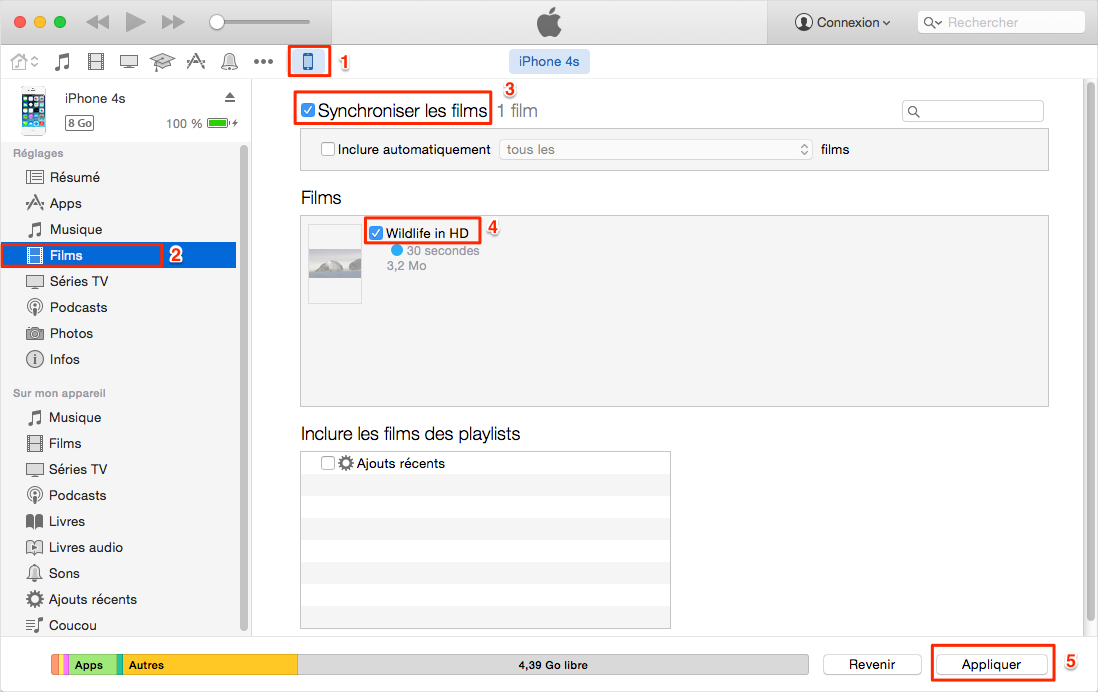
Comment transférer des vidéos iTunes vers l’iPhone par iTunes
Si vous voulez mettre des vidéos sur votre iPhone sans aucune perte, on vous montre ici un outil puissant, nommé AnyTrans, de transférer des vidéos iTunes vers iPhone sans effacer les vidéos précédentes sur l’appareil.
Caractéristiques exceptionnelles de AnyTrans
AnyTrans, un professionnel outil de transfert de données iOS, qui vous donne une solution de transfert ultime pour les appareils iOS. Il vous permet de transférer des films et des émissions de télévision d’iTunes vers votre iPhone sans aucune perte.
1.Transfert bidirectionnel : il prend en charge le transfert de vidéos de l’iPhone à iTunes, à l’ordinateur, à an autre appareil sans effacer les données précédentes.
2. Il convertira automatiquement toutes les vidéos incompatibles aux formats de l’appareil pour les rendre lisible.
3. Vous permet de gérer & transférer & sauvegarder jusqu’à 25 types de fichiers et données, comme des vidéos, photos, contacts, messages, notes, musique, livres audio, émissions de télévision et bien plus encore.
Comment transférer des vidéos d’iTunes pour iPhone avec AnyTrans
Étape 1. Téléchargez et installez AnyTrans sur votre ordinateur et connectez votre iPhone à l’ordinateur via un câble USB.
Étape 2. Ouvrez AnyTrans > Cliquez sur la bibliothèque iTunes.
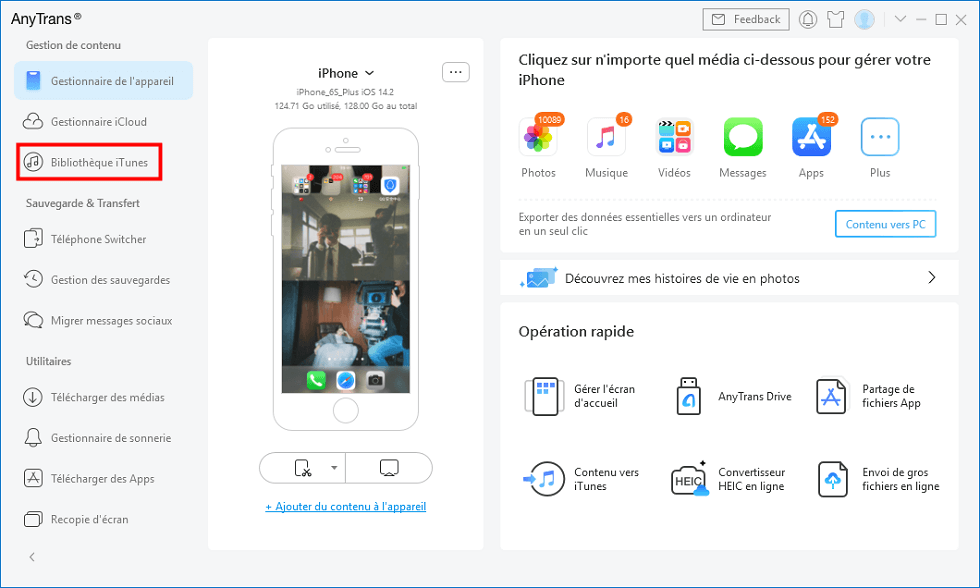
Bibliothèque iTunes
Étape 3. Choisissez les vidéos que vous souhaitez transférer > Cliquez sur le bouton Vers appareil pour lancer le transfert.
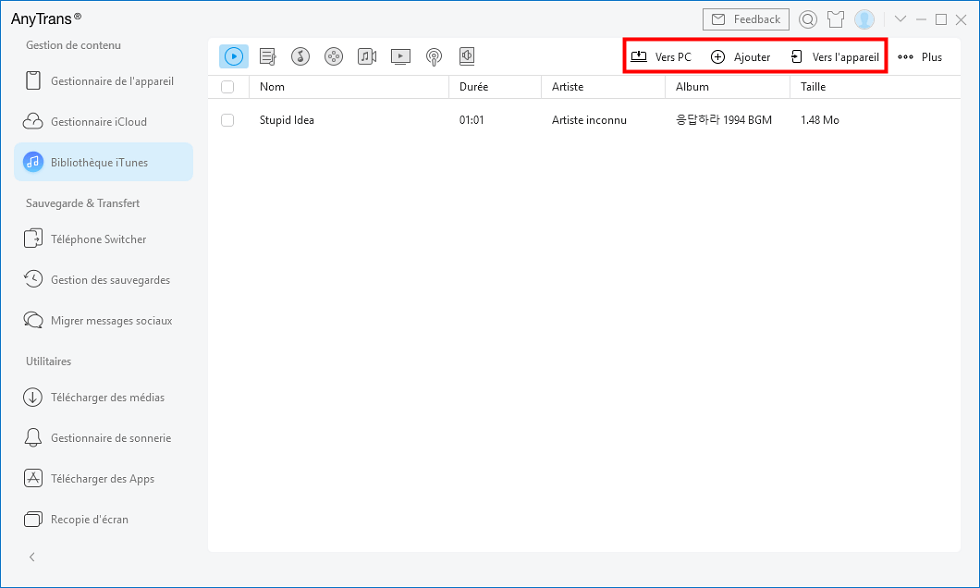
Comment gérer toute la bibliothèque iTunes
Vous pouvez également choisir de transférer d’autre vidéos vers votre iPhone, comme séries TV, vidéo musicale, etc.
Conclusion
Voilà, le transfert de vidéos iTunes vers l’iPhone n’est plus une rude tache, vous pouvez apprécier quelques films magnifiques où vous souhaitez. Si vous rencontrez des problèmes lors du transfert, n’hésitez pas à nous contacter. Si vous trouvez cet article utile, ne pas oublier de le partager avec vos amis. Pour découvrir plus de fonctionnalités d’AnyTrans, téléchargez AnyTrans maintenant et commencez un essai gratuit >
Questions liées aux produits ? Contactez l'équipe Support à trouver une solution >





